Zugriff auf die Administrationsoberfläche
Die Konfiguration der UMA erfolgt über eine Weboberfläche, die mit einem Internetbrowser über eine Verschlüsselte Verbindung vorgenommen wird.
Nach dem Anschließen des UMA und der Anbindung an das Netzwerk über ein Patch-Kabel, öffnen Sie Ihren Internetbrowser (wir empfehlen Mozilla Firefox) und geben in das URL Eingabefeld die IP-Adresse inclusive Port des UMA ein:
Da es sich um eine mit einem Zertifikat verschlüsselte Verbindung handelt, muss dieses mit „Ich kenne das Risiko“, „Ausnahmen hinzufügen" und „Sicherheits-Ausnahmeregel bestätigen“ bestätigt werden.
UMA-Administration-Center
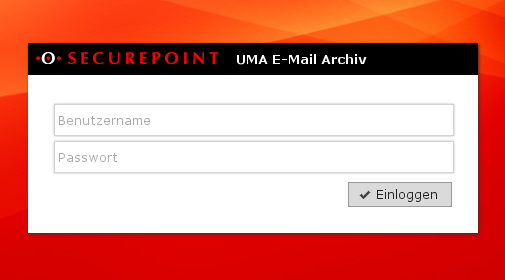
Als nächstes sehen Sie das Login Fenster des UMA-Administration-Center. Benutzername und Passwort des UMA im Auslieferzustand ist:
Benutzername: admin
Kennwort: insecure
Nach einem Klick auf den ![]() Button befinden sie sich im Administrations-Interface.
Button befinden sie sich im Administrations-Interface.
Der Einrichtungs-Assistent
Wenn sie sich das erste mal auf dem UMA eingeloggt haben, startet ein Assistent zur Einrichtung des UMA. Dieser soll Ihnen bei der Einrichtung behilflich sein und dafür sorgen, dass sie keinen notwendigen Schritt in Ihrer Einrichtung übersehen.
Natürlich können sie diesen auch einfach schließen.
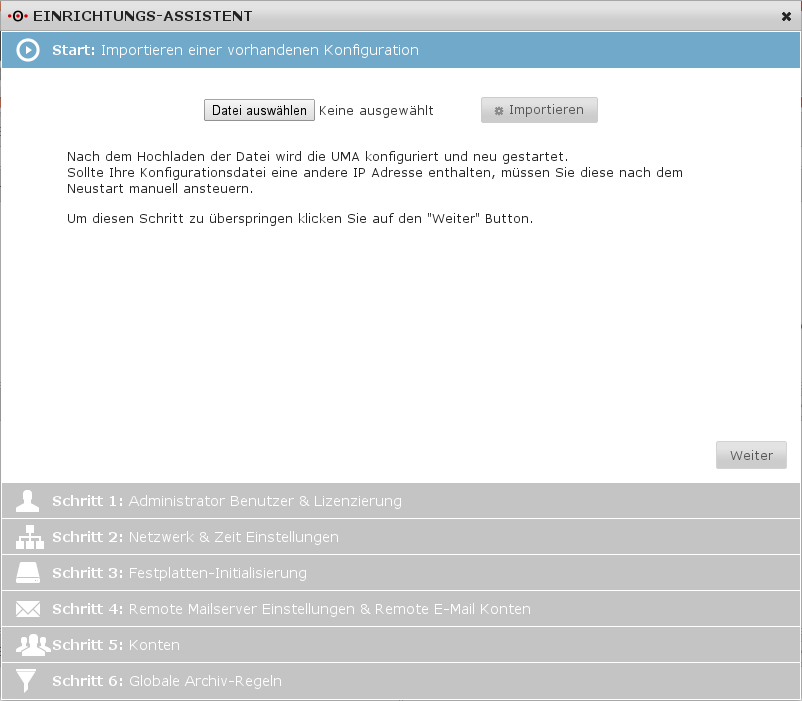
Start: Importieren einer vorhandenen Konfiguration
Sollten sie schon eine Konfiguration haben und diese nutzen wollen, haben sie die Möglichkeit diese über ![]() einfach auszuwählen und anschließend mit einem klick auf
einfach auszuwählen und anschließend mit einem klick auf ![]() zu Importieren.
zu Importieren.
Das UMA wird nun konfiguriert und neu gestartet.
Anschließend rufen sie das Admin-Interface über den Browser mit der IP-Adresse Ihrer Konfiguration neu auf.
Wenn sie noch keine Konfiguration haben oder das UMA neu einrichten möchten, klicken sie auf ![]()
Das Menü
Das Menü des UMA-Administration-Center ist in zwei Ebenen unterteilt.
In der Übergeordneten Ebene finden sie das Statusfenster und die beiden Register „Setup“ und „Administration“.